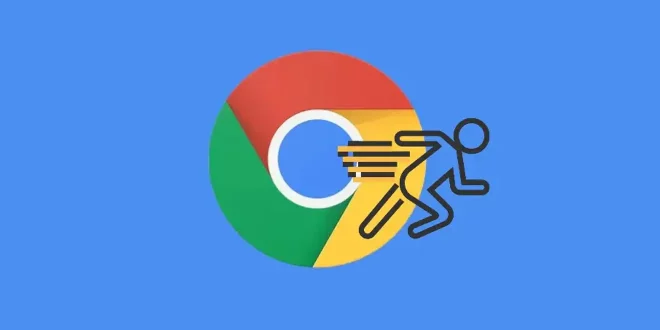Sering merasa kesal karena proses download di Google Chrome lambat? Tak perlu khawatir, karena ada beberapa cara mempercepat download di Chrome yang bisa kamu terapkan.
Memang, menunggu waktu download termasuk hal yang menjemukan. Terlebih, jika proses download yang tak kunjung berprogres tersebut nantinya hanya berakhir pada kegagalan.
Sebagai solusinya, khusus untuk kamu yang sering menggunakan Chrome sebagai browser untuk mengunduh beragam file, ada beberapa cara mempercepat download di Chrome agar proses download berjalan dengan lebih lancar tanpa adanya masalah.
Penasaran apa saja cara yang bisa dilakukan untuk mempercepat proses download di Google Chrome? Simak ulasannya!
Cara Mempercepat Download di Chrome
1. Menghapus Extension yang Tidak Diperlukan
Kenapa proses download di Google Chrome berjalan lambat meskipun sinyal internet kencang dan stabil? Nah, bisa jadi penyebabnya adalah kamu menggunakan Chrome dengan banyak ekstensi atau extension.
Perlu diketahui bahwa extension merupakan fitur dari Google Chrome yang tentu akan memberikan banyak manfaat bagi pengguna. Namun, jika extension yang dipasang terlalu banyak, maka Chrome akan semakin berat dan efeknya kecepatan download akan menurun.
Oleh karenanya, hapus extension yang tidak diperlukan di software Chrome kamu. Tentu, kamu bisa memilih mana saja extension yang sudah tak terpakai tersebut dengan mudah di pengaturan extension yang tersedia.
2. Mengaktifkan Chrome Pre-fetch
Cara mempercepat download di Chrome selanjutnya yaitu dengan mengaktifkan fitur Google Chrome pre-fetch. Ini adalah fitur di mana Chrome nantinya akan memprediksi apa yang kamu cara selanjutnya menggunakan browser tersebut.
Secara otomatis, Chrome akan langsung loading di latar belakang dan nantinya akan mempercepat akses Chrome. Untuk mengaktifkan fitur ini, ikuti langkah berikut:
- Klik simbol titik tiga yang ada di bagian kanan atas
- Pilih Settings
- Kemudian, pilih opsi Use a prediction service to load pages more quickly dan aktifkan
- Selesai
Dengan cara di atas, proses download melalui Google Chrome akan berjalan lebih cepat. Nah, kamu bisa mengetes bagaimana kecepatan download tersebut sebelum dan sesudah mengaktifkan fitur ini.
3. Menonaktifkan Gambar
Menonaktifkan gambar juga bisa menjadi pilihan yang tepat untuk mempercepat proses download melalui browser Chrome. Hal ini cukup beralasan karena load gambar cukup banyak menyedot kecepatan akses internet.
Dengan menonaktifkan gambar, maka load internet akan menjadi lebih ringan. Tentu, efek yang didapatkan adalah kecepatan download file menggunakan Chrome akan lebih kencang.
Nah, untuk menonaktifkan gambar pada Chrome, beberapa langkah yang perlu dilakukan adalah sebagai berikut:
- Klik simbol titik tiga yang ada di sebelah kanan atas layar
- Pilih opsi Settings yang ada di dalamnya
- Klik opsi Content settings
- Setelah itu, klik opsi Images
- Untuk menonaktifkan gambar, kamu bisa menggeser tanda biru yang tersedia
- Selesai
Dengan langkah yang cukup simpel, nantinya kamu juga bisa mengaktifkan gambar kembali ketika proses download sudah selesai.
Beberapa hal di atas bisa menjadi solusi untuk mempercepat proses download menggunakan Chrome. Sebagai tambahan, agar nantinya kecepatan download Chrome meningkat, kamu juga sebaiknya menghapus history yang tersimpan di browser tersebut. Pasalnya, history termasuk file sampah yang akan menurunkan performa perangkat.
Satu lagi, kamu juga perlu memastikan jaringan internet yang digunakan kencang dan stabil. Jika memungkinkan, sebaiknya kamu beralih ke jaringan WiFi.
Demikian beberapa ulasan tentang cara mempercepat download di Chrome dengan mudah dan efektif. Semoga bermanfaat.
Kontributor: Nurul
Rekomendasi:- Cara Membuat File Pdf dengan Mudah Kali ini LintasWarganet.com akan menyuguhkan kepada Anda artikel baru yaitu tentang tutorial cara membuat file pdf dengan mudah dan cepat. Tidak seperti dengan yang Anda pikirkan bahwa membuat file pdf…
- Cara Menghapus Cache di HP Vivo Apakah Anda sering merasa ponsel Vivo Anda berjalan lambat atau terasa tidak responsif? Salah satu solusi sederhana yang mungkin bisa membantu adalah dengan membersihkan cache ponsel Anda secara teratur. Dalam…
- Cara Mengatasi HP Android Lemot Tanpa Aplikasi Jika Anda menggunakan HP Android, mungkin Anda pernah mengalami masalah dengan kinerja perangkat yang menjadi lambat atau lemot. Hal ini bisa terjadi karena berbagai faktor seperti penggunaan aplikasi yang berat,…
- Cara Mengembalikan File yang Terhapus di Laptop Cara mengembalikan file yang terhapus di laptop itu sebenarnya bukan perkara sulit yang bisa memusingkan diri lho sob, justru sebaliknya. Namun, tetap saja masih banyak orang yang tidak memahami hal…
- Cara Mengganti Nada Dering WA di HP Vivo WhatsApp merupakan salah satu aplikasi pesan instan yang paling populer di Indonesia. Setiap harinya, jutaan orang menggunakan aplikasi ini untuk berkomunikasi dengan keluarga, teman, dan rekan kerja. Salah satu fitur…
- Cara Mengisi Saldo OVO Lewat ATM BNI OVO menyediakan banyak sekali fitur yang akan memudahkan penggunanya dalam hal bertransaksi. Melalui OVO kita bisa melakukan pembayaran non-tunai dengan sangat mudah dan cepat, baik secara online atau offline di…
- Cara Mengganti Username Shopee yang Tidak Bisa Diganti Ingin tahu bagaimana cara mengganti username Shopee yang sulit diganti? Jangan khawatir, kali ini kami akan memberikan tips dan trik untuk mengatasi masalah ini. Sebelum itu, mari kita bahas terlebih…
- Cara Setting Dolphin Emulator agar Tidak Lemot Seperti apa metode cara setting dolphin emulator agar tidak lemot yang benar-benar work it? Tolong jelaskan panduan-nya dengan lengkap! Sebelum kita masuk ke bagian bab pengaturan, memahami apa itu Dolphin…
- Cara Ganti Kartu 3G ke 4G Tri Apakah Anda sering mengalami koneksi internet yang lambat dan terputus-putus saat menggunakan kartu 3G? Jika iya, maka saatnya untuk melakukan upgrade ke jaringan 4G yang lebih cepat dan stabil. Tri…
- Cara Mengatasi Memori Penuh di HP Oppo Cara mengatasi memori penuh di HP Oppo bisa menjadi tantangan bagi banyak pengguna smartphone. Masalah ini seringkali terjadi ketika penyimpanan internal HP Oppo sudah mencapai batas maksimal dan membuat smartphone…
- Cara Membuat Stiker WA Bergerak Selalu ada cara menarik untuk mengekspresikan diri di aplikasi WhatsApp. Salah satunya adalah penggunaan stiker. Tidak hanya disediakan oleh WhatsApp, Anda juga dapat membuat stiker bergerak sendiri. Bagaimana cara membuat…
- Cara Menyembunyikan Foto di HP Vivo Tidak selamanya foto bisa dibagikan, namun terkadang bersifat privacy lho. Lantas bagaimana cara menyembunyikan foto di hp vivo? Cara menyembunyikan foto di hp vivo Setidaknya kamu bisa mempelajari berbagai metode…
- Cara Menghapus Cache di HP Xiaomi Cara menghapus cache di HP Xiaomi adalah langkah penting yang perlu Anda lakukan secara rutin untuk memastikan kinerja perangkat Anda tetap optimal. Dengan menghapus cache secara teratur, Anda dapat membebaskan…
- Cara Menonaktifkan SafeSearch Google Google SafeSearch adalah fitur yang dirancang untuk membantu memfilter konten dewasa atau tidak pantas dari hasil pencarian. Ini adalah alat yang sangat bermanfaat bagi orang tua dan pengguna yang ingin…
- Cara Menghapus Cache di HP Samsung Apakah Anda sering merasa HP Samsung Anda lambat atau terasa berat dalam menjalankan aplikasi? Salah satu penyebab umumnya adalah akumulasi cache yang tidak terpakai. Cache adalah data sementara yang disimpan…
- Cara Mengembalikan Foto yang Terhapus Permanen di HP Oppo Cara mengembalikan foto yang terhapus permanen di hp Oppo merupakan cara yang sedang di cari oleh sebagian orang yang mengalami masalah ini. Mereka yakin tak menghapus file ini sebelumnya, akan…
- Cara Mengubah Foto ke PDF di HP WPS Office hampir sama fungsinya seperti Microsoft Office besutan Microsoft. WPS Office memungkinkan untuk digunakan untuk membuat, mengedit atau membuka file berbasis dokumen. Bahkan untuk versi terbaru dari WPS Office…
- Cara Memindahkan Data dari HP Lama ke HP Baru Beda Merk Jika Anda sedang berpikir untuk beralih dari ponsel lama ke ponsel baru dengan merek yang berbeda, Anda mungkin merasa sedikit cemas tentang bagaimana cara memindahkan data dari HP lama ke…
- Cara Bayar Pakai QRIS Sudah banyak yang kami jelaskan pada artikel yang lainnya apa itu QRIS dan pada kali ini dalam artikel ini, kami akan membahas lebih lanjut mengenai cara bayar pakai QRIS serta…
- Cara Merawat HP Agar Awet Handphone atau HP sudah menjadi bagian penting dalam kehidupan manusia modern saat ini. Namun, tidak jarang pengguna HP mengalami masalah baterai cepat habis atau kerusakan fisik pada HP karena tidak…
- Cara Mempercepat Kinerja Laptop dan Komputer Dalam era teknologi yang semakin berkembang seperti sekarang ini, komputer atau laptop menjadi salah satu perangkat yang sangat penting bagi kehidupan modern. Penggunaan komputer tidak hanya terbatas pada kebutuhan pekerjaan,…
- Cara Menghilangkan Tulisan Capcut di Pojok Kanan… Mengedit video di Capcut banyak disukai para kreator. Terlebih, karena aplikasi ini memiliki banyak fitur yang bisa membuat video makin ciamik. Akan tetapi, pasti sangat menjengkelkan karena watermark yang mentereng…
- Cara Menyembunyikan Aplikasi di HP Xiaomi Cara menyembunyikan aplikasi di HP Xiaomi bisa menjadi solusi bagi kamu yang ingin menjaga privasi data pribadi dan tampilan layar HP. HP Xiaomi menjadi salah satu pilihan yang populer bagi…
- Fungsi RAM pada Laptop Penggunaan komputer pribadi, termasuk laptop, telah menjadi bagian tak terpisahkan dari kehidupan sehari-hari. Saat memilih laptop, salah satu komponen yang perlu diperhatikan adalah RAM (Random Access Memory) yang digunakan. Dalam…
- Cara Mengatasi HP VIVO Tidak Bisa Dicas Cara mengatasi hp Vivo tidak bisa dicas sebenarnya tidak sulit banget. Anda bisa melakukan hal-hal dasar yang sekiranya bisa menyebabkan proses pengisian daya terganggu. Hp VIVO masih menjadi salah satu…
- Cara Mengisi Paket IM3 IM3, sebagai salah satu produk unggulan dari Indosat Ooredoo, menyediakan berbagai pilihan paket internet yang menarik di Indonesia. Dengan sinyal yang luas dan paket yang beragam, IM3 selalu menjadi pilihan…
- Kontak HP Tiba-tiba Hilang? Begini Cara Mengatasinya Kontak HP tiba-tiba hilang? Upss, jangan panik terlebih dahulu ya Sob. Begini cara terbaik untuk mendapatkan kontak itu kembali! Kontak menjadi salah satu file yang penting di smartphone kita. Apalagi…
- Cara Mengganti Akun Google di Android Saat ini, kebanyakan orang menggunakan smartphone Android untuk berbagai keperluan, seperti bekerja, bermain game, dan lain sebagainya. Hal ini membuat akun Google menjadi sangat penting, karena dengan akun tersebut kita…
- Cara Cek Saldo e-Money Mandiri di HP E-Money Mandiri merupakan salah satu produk dari Bank Mandiri yang hadir dalam bentuk kartu. Kartu ini sendiri sudah dilengkapi dengan teknologi RFID atau Radio Frequency Identification. Adanya teknologi akan memungkinkan…
- Cara Memindahkan WA dari Android ke iPhone dengan Mudah Beralih dari perangkat Android ke iPhone bisa menjadi momen yang menggembirakan, tetapi juga dapat menimbulkan pertanyaan tentang bagaimana cara memindahkan data penting, termasuk pesan dan riwayat chat WhatsApp Anda. Jika…
 LintasWarganet.com Info Update Terpercaya untuk Warganet
LintasWarganet.com Info Update Terpercaya untuk Warganet